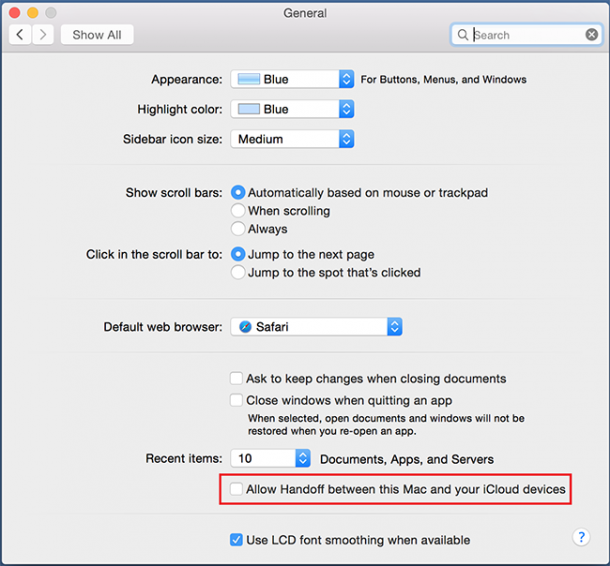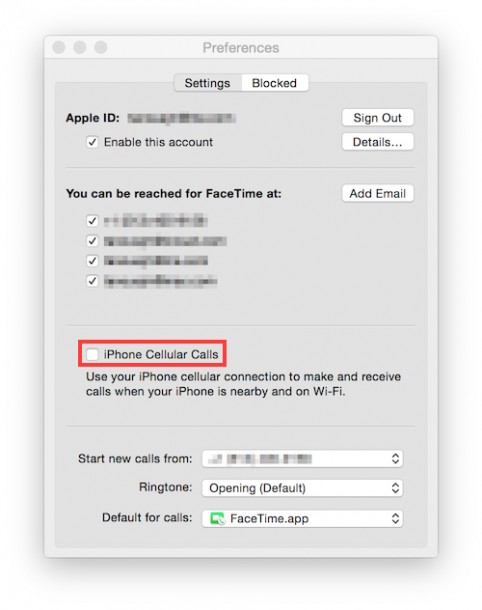เปิดตัวและปล่อยให้ดาวน์โหลดในวงกว้างอย่างเป็นทางการแล้วสำหรับ OSX ตัวล่าสุดจาก Mac ภายใต้ชื่อ Yosemite ที่ตัวนี้ใครได้อัพเดตแล้วคงเห็นด้วยเหมือนกันว่าทั้งฟังก์ชั่นและดีไซน์ของเจ้า Yosemite นั้นช่างเหมาะสมเป็นธรรมกับ iOS8 เสียเหลือเกิน เพราะด้วยงานไอคอนที่มีการปรับเปลี่ยนใหม่ให้ดูลูกกวาดลูกอมมากกว่าความเป็นกราไฟฟ์แต่ก่อน (แต่ก็สามารถเลือกเปลี่ยนธีมได้สำหรับแม็คยูเซอร์ที่ไม่ชอบหน้าตาสีสันแบบนี้) ตลอดจนฟังก์ชั่นการใช้งานที่เอื้อประโยชน์ให้อุปกรณ์ iDevices และ Mac สามารถใช้งานด้วยกันได้อย่างไม่ขาดตอนภายใต้ชื่อ Hand Off ที่เราคยนำเสนอ วิธีการเปิด Handoff และ Continuity บนอุปกรณ์ iDevices ไปแล้วครั้งหนึ่ง มาครั้งนี้เราลองมาดูวิธีการเปิดใช้งานฟังก์ชั้นนี้บน Mac ที่รันระบบ Yosemite อยู่กันดีกว่าครับ
ตรวจสอบสักนิดว่าเครื่องพร้อมสำหรับ Yosemite ไหม และทำการติดตั้งซะ
ก่อนอื่นเลย สำหรับเพื่อนๆ ที่ใช้ Mac และยังไม่ได้อัพเกรด OS ล่าสุดอย่าง Yosemite ให้คุณลองตรวจสอบความเข้ากันได้ของ Yosemite กับเครื่อง Mac ของคุณก่อน โดยหาก Mac ของคุณอยู่ในรายการต่อไปนี้คุณจะสามารถติดต่อ Yosemite ได้ฟรี ครับ
- iMac (Mid-2007 หรือใหม่กว่า)
- MacBook (13-inch Aluminum, Late 2008), (13-inch, Early 2009 หรือใหม่กว่า)
- MacBook Pro (13-inch, Mid-2009 หรือใหม่กว่า), (15-inch, Mid/Late 2007 หรือใหม่กว่า), (17-inch, Late 2007 หรือใหม่กว่า)
- MacBook Air (Late 2008 หรือใหม่กว่า)
- Mac Mini (Early 2009 หรือใหม่กว่า)
- Mac Pro (Early 2008 หรือใหม่กว่า)
- Xserve (Early 2009)
จะเห็นได้ว่าเจ้า Yosemite นี้สามารถรองรับ Mac เครื่องรุ่นเก่าๆ ได้สบายๆ หากเครื่อง Mac ของคุณอยู่ในลิสดังกล่าวก็ตรงไปดาวน์โหลดและติดตั้ง Yosemite กันได้จาก Mac App Store ได้เลยครับ
เปิดการใช้งาน Hand Off และ Continuity บน Yosemite
หลังจากติดตั้ง Yosemite บน Mac ของคุณเรียบร้อยแล้วก็ให้ทำตามขั้นตอนดังต่อไปนี้ได้เลย
[box_info]หมายเหตุก่อนไปต่อ: คุณต้องมั่นใจก่อนว่าเครื่อง Mac และ Macbook ของคุณรองรับโปรไฟล์ Bluetooth 4.0 แล้ว เพราะหากยังไม่รองรับ เครื่องของคุณจะสามารถใช้งานฟังก์ชั่นนี้ได้เพียงการรับสายและโทรออก รวมถึงการรับและการตอบ SMS เท่านั้น (ซึ่งก็เป็นฟังก์ชั่นหลักๆ แล้วนะครับ) แต่จะไม่สามารถใช้งานการแก้ไขเอกสารแบบต่อเนื่องบน iOS มายัง Mac OSX และการส่งผ่านงานและการเปิดเว็บไซต์ระหว่าง Mac และ iDevices ได้เท่านั้น วิธีการตรวจสอบก็เพียงแค่จิ้มที่รูปแอ๊ปเปิ้ล จากนั้นเลือก About This Mac >> System Report แล้วมองหาตรงส่วนของ Hardware ให้ลองดูว่าแถบ Bluetooth ของคุณนั้น LMP เวอร์ชั่นแสดงเป็นอะไร หากเป็น 0x6 ก็แสดงว่าเป็น Bluetooth 4.0 แล้ว แต่หากเป็นเลขอะไรต่ำกว่านั้นก็แสดงว่าไม่ใช่นั่นเอง[/box_info]
[box_alert]สำหรับคนที่เครื่องเป็น Bluetooth Profile 4.0 แล้วให้ทำตั้งแต่ขั้นตอนที่ 1 สำหรับคนที่เครื่องไม่ใช่ Bluetooth Profile 4.0 ให้ข้ามไปขั้นตอนที่ 3 เลย[/box_alert]
1. บนเครื่อง Mac ที่รันระบบปฏิบัติการ Yosemite แล้ว ให้เปิดเข้า Settings และเลือกแถบ General
2. หากเครื่องของคุณเป็น Bluetooth Profile 4.0 แล้ว แถวๆ เกือบจะล่างสุดจะมีเช็คบ็อกให้ติ๊กโดยเขียนว่า “Allow Handoff Between this Mac and your iCloud devices” เลือกติ๊กมันซะ
3. บน iOS Devices และ Yosemite Device จะต้องเปิดการเชื่อมต่อ Bluetooth เอาไว้ แต่อาจไม่จำเป็นต้องเชื่อมต่อซึ่งกันและกัน (ขึ้นว่า Not Connected ได้ แต่ต้องเห็นซึ่งกันและกัน)
4. ตรวจสอบให้มั่นใจว่า iOS Devices ของคุณได้ทำการเปิดการใช้งาน Hand Off และ Continuity แล้วตาม ขั้นตอนการบน Handoff และ Continuity บน iPhone / iPad / iPod Touch
5. เปิด Facetime บน Yosemite ขึ้นมา จากนั้นให้เลือก Preferences ของ Facetime ในหน้า Preferences ให้มองไปล่างๆ จะเจอ “iPhone Cellular Calls” กดเลือกติ๊กถูกลงไป
เพียงเท่านี้ Handoff และ Continuity ก็จะสามารถใช้งานได้ทั่วครบทั้งบน iOS Devices และ Yosemite Device ของคุณแล้วล่ะครับ ไม่ว่าจะเป็นการทำงานต่อเนื่องระหว่าง Devices (สำหรับ Yosemite Devices ที่รองรับ Bluetooth Profile 4.0) ตลอดจนการรับสาย – โทรออก และการรับส่งข้อความจากทุกเครื่อง iOS Devices และ Yosemite Device ของคุณ ตอนนี้ก็เตรียมนั่งรอทดสอบการใช้งานระบบสุดเจ๋งนี้กันได้เลยครับ
ข้อกำหนดหลักที่ต้องทำตาม
1. อุปกรณ์ทุกอุปกรณ์ต้องเปิดเชื่อมต่อ Bluetooth เอาไว้ แต่อาจไม่จำเป็นต้องเชื่อมต่อกัน (ขึ้นว่า Not Connected ก็ไม่ต้องตกใจนะครับ)
2. อุปกรณ์ทุกอุปกรณ์ต้องเชื่อมต่ออยู่บน WiFi เดียวกันทั้งหมด (ตรวจสอบดูให้แน่ใจสำหรับบ้านที่ปล่อยสัญญาณ WiFi แบบ Dualband 2.4Ghz และ 5Ghz ว่าอุปกรณ์ของคุณจะต้องเชื่อมต่อบนแบนด์ใดๆ แบนด์หนึ่งที่เป็นแบนด์เดียวกันทุกอุปกรณ์เท่านั้น ทั้งนี้ APPDISQUS แนะนำให้เชื่อมต่อกับ 2.4Ghz เพราะระยะการกระจายสัญญาณมันกว้างไกลและครอบคลุมกว่านั่นเอง)
3. อุปกรณ์ทุกอุปกรณ์ต้องเชื่อมต่อเข้า iCloud Account เดียวกันทั้งหมด
4. อุปกรณ์ทุกอุปกรณ์ต้องเชื่อมต่อเข้า Facetime Account เดียวกันทั้งหมด (เพื่อใช้งานฟังก์ชั่นการโทรเข้า – โทรออก และรับส่งข้อความ)
เป็นอย่างไรกันบ้างครับกับทิปดีๆ ที่เรานำมาฝากกันในครั้งนี้ แล้วอย่าลืมติดตาม APPDISQUS อีกอยู่เรื่อย เพราะเราจะมีทริปดีๆ แบบนี้มาฝากเพื่อนๆ กันอีกแน่นอน!


![[iOS8 Tips] มี Yosemite พร้อม แต่จะเปิดฟังก์ชั่น Handoff และ Continuity ยังไง เรามีคำตอบ!! How To Yosemite Handoff Continuity](https://www.appdisqus.com/wp-content/uploads/2014/10/imessagefeature-610x407.png)